Udpakning af tekst fra scannede billeder (OCR)
Klik på OCR på hovedskærmbilledet i IJ Scan Utility for at scanne tekst i scannede tidsskrifter og aviser, og vis den i et bestemt program.
 Bemærk
Bemærk
- Du kan også pakke tekst ud fra Dokument (Document), Brugerdefineret (Custom) eller ScanGear.
-
Klik på Indst... (Settings...), og angiv dokumenttype, opløsning osv. i dialogboksen Indstillinger (OCR) (Settings (OCR)), og vælg derefter det program, som du vil have vist resultaterne i.
Efter indstilling skal du klikke på OK.
 Bemærk
Bemærk- I Opløsning (Resolution) kan du kun angive 300 dpi eller 400 dpi.
- Hvis der ikke er installeret et kompatibelt program, vil teksten i billedet blive trukket ud og vist i dit tekstbehandlingsprogram.
Den tekst, der skal vises, er baseret på Dokumentsprog (Document Language) i dialogboksen Indstillinger (Generelle indstillinger) (Settings (General Settings)). Vælg det sprog, du vil udtrække i Dokumentsprog (Document Language), og scan. - Du kan tilføje programmet fra rullemenuen.
-
Klik på OCR.
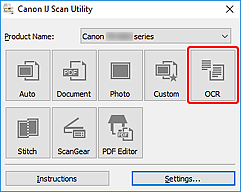
Scanningen startes.
Når scanningen er fuldført, gemmes de scannede billeder i overensstemmelse med de valgte indstillinger, og den udtrukne tekst vises i det angivne program.
 Bemærk
Bemærk- Hvis du vil annullere scanningen, skal du klikke på Annuller (Cancel).
-
Tekst vist i dit tekstbehandlingsprogram er kun vejledende. Tekst i billedet i følgende dokumenttyper bliver muligvis ikke fundet korrekt:
- Dokumenter med en skriftstørrelse, der ikke er inden for intervallet 8 til 40 punkter (ved 300 dpi)
- Skæve dokumenter
- Dokumenter, som vises på hovedet, eller dokumenter med teksten i forkert retning (vendte tegn)
- Dokumenter, der indeholder specielle skrifttyper, effekter, kursivtekst eller håndskrevet tekst
- Dokumenter med lille linjeafstand
- Dokumenter, der har farver i tekstens baggrund
- Dokumenter, der indeholder flere sprog

